Das alte Handy hat treu gedient, aber jetzt ist es an der Zeit, weiterzuziehen. Wer zeitig sein Smartphone wechselt, erspart sich beim App-Umzug eine Menge an Ärger. Denn bei einem Defekt bleibt der Zugang zu traditionellen Bankkonten möglicherweise verwehrt. Der Grund: Die Zwei-Faktor-Authentifizierung für das E-Banking ist mit dem alten Handy verknüpft.
Mit einer noch funktionierenden Konto-App auf dem alten Handy lässt sich das eBanking auf dem Neugerät auch ohne Kontaktaufnahme mit der Bank einrichten.
Was ist zu tun, wenn das Handy bereits defekt ist? Auf digitalmedia.ch gibt es hierzu einen Praxisratgeber: Zugang zum Banking wiederherstellen.
Wie einfach ist es, die Bank-App auf dem neuen Smartphone zu installieren?
Mit Apps von Smartphone-Herstellern geht die Übertragung von Daten vom alten auf das neue Handy fast automatisch (bei gleichbleibendem Betriebssystem, hier am Beispiel Android).
Trotzdem gilt es ein paar Sachen zu beachten. Insbesondere das eBanking auf dem neuen Smartphone einzurichten setzt einige händische Eingriffe voraus. Denn Banken-Apps lassen sich weitgehend nicht aus dem Backup wiederherstellen.
Wie unterscheiden sich App-Neuinstallationen von reinen Smartphone-Banken gegenüber Filialbanken? Für Schnell-Leser gibt es nachfolgend eine Übersicht der berücksichtigten Banken-Apps mit einer Kurzbewertung 1, 2.
Yuh
Neon
Aargauische KB
Glarner KB
Valiant3
Neuinstallationen von Banken-Apps haben sich derweil vereinfacht, obschon Sicherheitsansprüche zugenommen haben. Ebenfalls erfreulich sind die im Internet einsehbaren Hilfestellungen der Banken.
Gegenüber reinen Smartphone-Banken haben Filialbanken den Nachteil, da ihre Apps mit einem traditionellen E-Banking-Vertrag verknüpft sind:
- Um die Banking App zu nutzen, ist das Smartphone im E-Banking zu aktivieren.
- Die Anmeldung beim E-Banking geschieht mittels Zwei-Faktor-Authentifizierung
Zudem sind je nach Bank weitere Apps zu installieren: Login-Verfahren wie CrontoSign und debiX+/Viseca One für die Kartenverwaltung.
1 Bewertung der Einfachheit (Verständlichkeit, Aufwand, ohne Zutun Banken).
2 Android-Version der Banken-Apps, funktionierende Konto-App auf dem alten Handy/gleichbleibende Handy-Nummer. App-Neuinstallation, also ohne Backup/Transfer. Parallel-Betrieb zweier Geräte.
3 Variante Valiant App-Neuinstallation ohne Backup/Transfer
E-Banking: neues Smartphone oder Tablet einrichten – so gehts:
Handywechsel für die 4-in-1 Finanz-App Yuh
Für die Geräteaktivierung bei Yuh braucht es den Yuh Key und einen Aktivierungscode. Der Versand der SMS mit dem Code geschieht ausschliesslich an die vertraglich hinterlegte Handynummer.
- Neu installierte Yuh App öffnen
- Eingabe Mobile-Nummer
- Versand Authentifizierungscode (an die bei Yuh hinterlegte Mobile-Nummer)
- Eingabe Yuh-Key
- Fertig
Der neue Gerätezugriff wird dem Kontoinhaber mittels Benachrichtigung mitgeteilt. Zudem lassen sich unter Konto/Kontoeinstellungen/Verknüpfte Geräte die verknüpften Handys anzeigen und verwalten (entfernen).
Die Yuh-App ist auf mehreren Geräten gleichzeitig nutzbar.
Zeitaufwand unter 5 Minuten.
Bild: Kontrolle der verknüpften und benutzten Geräte in der Banking App Yuh
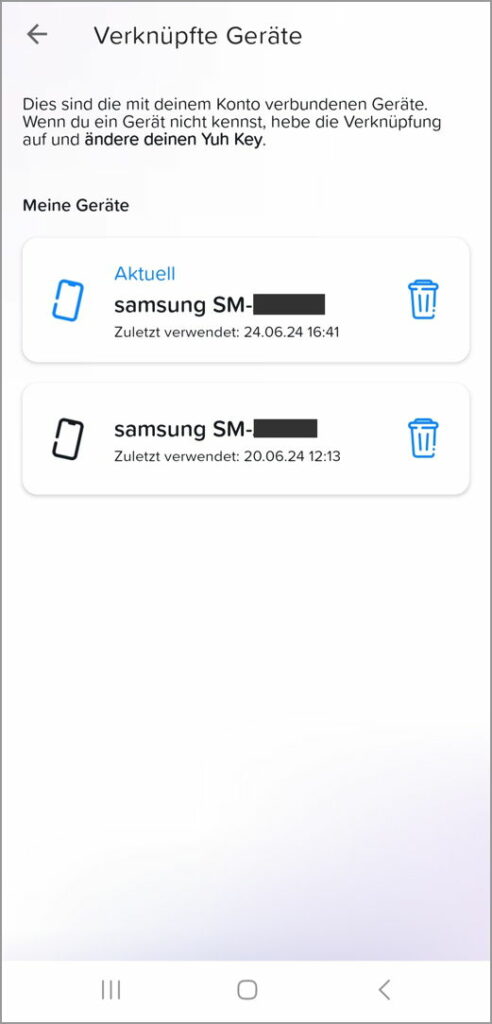
Das Gratiskonto Neon auf einem weiteren Handy einrichten
Mit Eingabe der Vertragsnummer und Login-Code ist eine weitere Anmeldung an jedem beliebigen Handy möglich.
- Neu installierte App öffnen
- Einloggen mit Vertragsnummer oder hinterlegte E-Mail
- Mit Login-Code die Anmeldung abschliessen
Konto- und Kartenmutationen bleiben jedoch bis zur Eingabe des Aktivierungscodes gesperrt. Weiter sind Kontotransaktionen nur mit dem Überweisungs-PIN möglich.
Jetzt das neue Gerät aktivieren:
- Ab dem bisherigen Handy unter «Profil/Sicherheit/Aktivierungscode generieren» ein neuer 8-stelligen Aktivierungscode lösen (geschützt durch Eingabe des Überweisungs-PIN).
- Eingabe des obigen Aktivierungscodes auf dem neuen Handy.
Die neon-App lässt sich auf mehreren Geräten gleichzeitig nutzen.
Zeitaufwand unter 5 Minuten.
Bei Neon (noch) nachteilig ist die nicht einsehbare Liste der verknüpften Geräte.
Aargauische Kantonalbank App Einrichtung
Mit der Aargauischen Kantonalbank kommt nun eine App zur Installation, die nicht ausschliesslich dem Mobile Banking dient. Die AKB Mobile App wird auch für das E-Banking-Login genutzt (Zwei-Faktor-Authentifizierung / pushTAN).
Die Aktivierung eines weiteren Geräts geschieht vergleichsweise einfach. Dennoch ist eine Anleitung von sechs Seiten zu beachten.
- Die Mobile App der Bank auf dem neuen Smartphone laden.
- In der App die Geräteverbindung herstellen mit der E-Banking-Vertragsnummer, Passwort und Eingabe des Aktivierungscodes, welcher per SMS an die vertraglich hinterlegte Nummer versendet wird.
- Mobile PIN setzen (gleicher Code wie auf dem alten Handy benutzen).
Die verknüpften Handys/Geräte lassen sich in der App und im E-Banking anzeigen und verwalten (Funktion «Gerätebindung»).
Die AKB Mobile App ist auf mehreren Geräten gleichzeitig nutzbar.
Gut zu wissen: Sollte kein SMS-Empfang möglich sein, kann der Aktivierungscode ab E-Banking generieren werden. Die Zustellung erfolgt mittels pushTAN an das alte Gerät.
Zeitaufwand zwischen 5 und 10 Minuten (nur App, ohne Viseca One App).
Anleitung: AKB Mobile App aktiveren und neues Gerät hinzufügen.
Glarner Kantonalbank E-Banking-App Installation
Für die Installation auf einem Neugerät ist das Einrichten von zwei Apps notwendig: Die Banking-App der GLKB und die CrontoSign Swiss App (Login-Verfahren für das E-Banking). Und da liegt (später) die Schwierigkeit.
Zudem geht die Installation nicht ohne Anmeldung beim E-Banking. Das bedeutet, die Geräteaktivierung geschieht zweistufig.
1. GLKB E-Banking (Web)
Im E-Banking neues Gerät hinzufügen. Nun wird ein QR-Code bereitgestellt.
2. GLKB Banking App
Download und starten der App. Die Geräteaktivierung geschieht mittels dem (obigen) bereitgestellten QR-Code-Scan. Persönliches Passwort für den mobilen Zugang setzen.
3. CrontoSign Swiss App
Die Geräteaktivierung ist leicht gemacht. Um jedoch das neue Gerät vollwertig auch als Login-Verfahren für das E-Banking zu nutzen, ist die CrontoSign Swiss App einzurichten.
Die Schwierigkeit ist jedoch, die CrontoSign Swiss App lässt sich auf zwei Geräten nicht ohne Zutun des Banking-Supports selbständig einrichten.
Zeitaufwand netto zwischen 15 und 20 Minuten (Banking App und CrontoSign, ohne Viseca One App).
Das Bewirtschaften der verknüpften Geräte ist ausschliesslich im E-Banking möglich.
Valiant App auf einem neuen Mobilgerät aktivieren
Valiant hat im 2024 schrittweise auf eine neue App umgestellt. Die System-Bedingungen sind hoch: Apple mindestens iOS14, Android mindestens Version 13 (Stand Juni 2024).
Die CrontoSign Swiss App wurde in die neue Valiant App integriert.
Um die App auf dem Neugerät nutzen zu können, ist die App auf dem alten Handy zu löschen.
Die Valiant App lässt sich nur auf einem Gerät aktivieren.
Bei der Neuinstallation geht Valiant einen gänzlich anderen Weg4. Die Geräteaktivierung geschieht mittels automatisierter Identitätsprüfung (Pass oder ID).
- Valiant App öffnen
- Den Anweisungen der Valiant App folgen
- Nach erfolgreicher ID-Prüfung (Verknüpfung ID/IBAN) ist die App einsatzbereit. Die Meldung der Freigabe kann je nach Qualität der Prüfung (stark) zeitverzögert erfolgen.
Das Vorgehen der Freischaltung ist an das digitale Onboarding angelehnt. Wer das nicht will, wählt die Option: «Aktivierungsbrief per Post».
Zeitaufwand 15 Minuten (nur App, ohne Viseca One App).
4 Variante ohne Backup/«einen anderen Vertrag aktivieren»
Variante «Übertragung von Daten vom alten auf das neue Handy»
Valiant unterstützt die automatisierte System-Datenmigration (Backup/Transfer). Die Neuinstallation vereinfacht sich daher deutlich. Es genügt die Eingabe der Bestandes-App-PIN. Bei einem Wechsel des Systems von Android auf iPhone oder umgekehrt, kann kein Backup eingespielt werden.
Tipps und Tricks eBanking und App auf einem neuen (weiteren) Smartphone einrichten
Gegenüber einem fehlenden Zugriff ist ein Handy-Wechsel bedeutend einfacher. Voraussetzung ist eine funktionierende Konto-App.
Mit dem Wechsel nicht Zuwarten bis «Matthäi am Letzten».
Die geforderten Informationen bereithalten: Vertrags- und Kontonummer, App- und E-Banking-PIN etc.
Nach Abschluss der Arbeiten das alte Gerät als Zweihandy nutzen. Geht das (neue) Erstgerät verloren (Defekt, Diebstahl), bleibt der Zugang zum Banking mit dem «aktiven» Reservehandy gewahrt.
Bankgebühren sparen, Produkte optimieren?
Gibt es Fragen zum Artikel oder möchten Sie andere Themen erklärt haben? Persönliche und wissenswerte Antworten gibt es auf digitalmedia.ch. Ich bin für Sie da.
Persönlich
078 261 04 60 – WhatsApp/SMS-Nachricht für Rückrufservice
Schriftlich
banking@digitalmedia.ch – Fragen, Bemerkungen
Unterstütze digitalmedia.ch
Seit 2017 engagierter Blog zu den Schweizer Digitalbanking-Angeboten. Ausgewählte Themen sorgfältig recherchiert und aufbereitet – kostenloser Zugang. 7’000 Leser:innen monatlich. Ein grosses Leserinteresse haben die Beitragsserien zu den Banking Apps von Revolut, Neon und Yuh.
Vielbeachtet ist der Ratgeber «Vorsorge selbst gemacht»: Nutzbringende Hinweise und Impulse – verständlich zusammengetragen.
Mit gutem Text für das Thema Banking begeistern. Unterstütze meinen Blog mit einem Obolus. Die Möglichkeiten sind vielfältig: Freundschafts-Empfehlung, Link-Empfehlung oder eine Franken-Spende.
Swiss QR-Code zum Einlesen1 (Download) oder direkt zum Scannen:

1 QR-Code direkt ab Smartphone in die Banking-App einlesen – so gehts.
Einfachheit und Erlebnis in Technik, Bedienung und Preis – so geht Digitalbanking. Eine seit 2017 von digitalmedia.ch ausgesprochene Botschaft.
Weiterführende Informationen
- Was ist zu tun, wenn das Handy weg ist? – Ein Praxisratgeber von digitalmedia.ch
- Sicherheit beim digitalen Banking – Wer an der Sicherheit aktiv teilhabt, kann Missbräuche erheblich verringern
- Zahlung an falsches Bankkonto – Wie hole ich mein Geld zurück?
- Schweizer Smartphone-Banken im Vergleich – exklusiv auf digitalmedia.ch
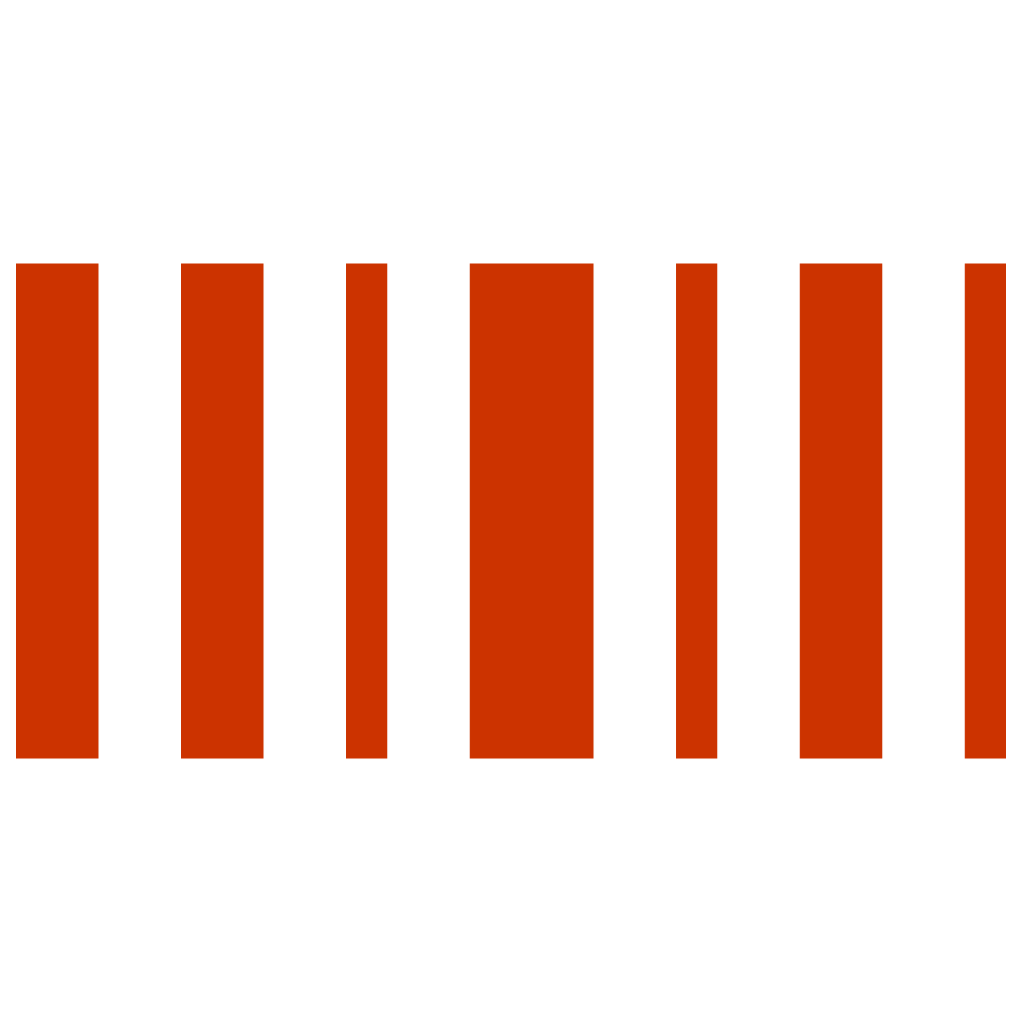

Schreibe einen Kommentar